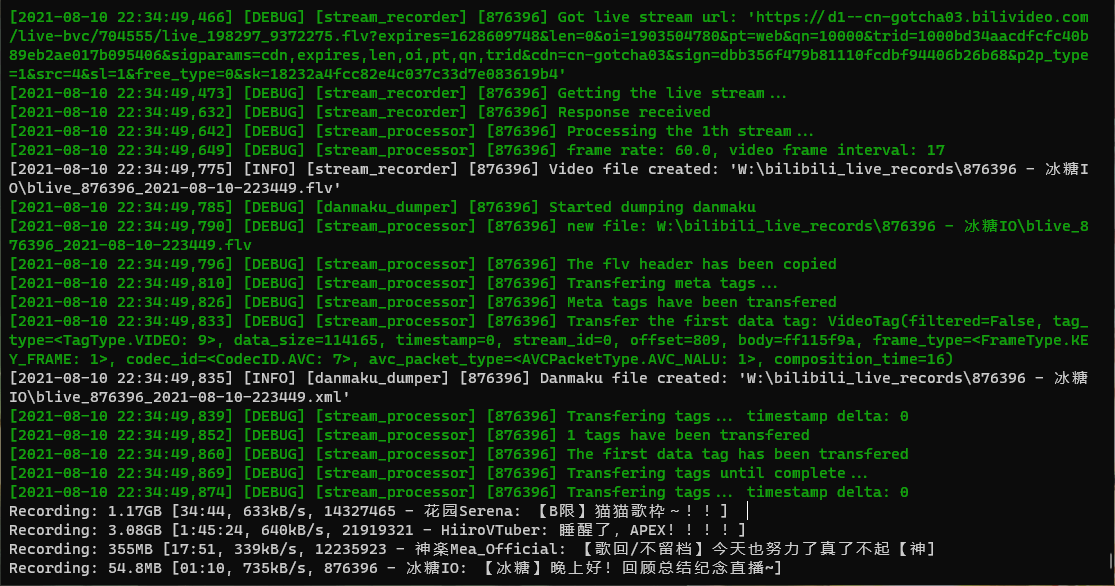| .github | ||
| src/blrec | ||
| webapp | ||
| .flake8 | ||
| .gitignore | ||
| CHANGELOG.md | ||
| FAQ.md | ||
| LICENSE | ||
| MANIFEST.in | ||
| mypy.ini | ||
| pyproject.toml | ||
| README.md | ||
| setup.cfg | ||
| setup.py | ||
| windows-requirements.txt | ||
| workspace.code-workspace | ||
Bilibili Live Streaming Recorder (blrec)
这是一个前后端分离的 B 站直播录制工具。前端使用了响应式设计,可适应不同的屏幕尺寸;后端是用 Python 写的,可以跨平台运行。
这个工具是自动化的,会自动完成直播的录制, 在出现未处理异常时会发送通知,空间不足能够自动回收空间,还有详细日志记录,因此可以长期无人值守运行在服务器上。
屏幕截图
功能
- 自动完成直播录制
- 同步保存弹幕
- 自动修复时间戳问题:跳变、反跳等。
- 直播流参数改变自动分割文件,避免出现花屏等问题。
- 流中断自动拼接且支持 无缝 拼接,不会因网络中断而使录播文件片段化。
flv文件注入关键帧等元数据,定位播放和拖进度条不会卡顿。- 可选录制的画质
- 可自定义文件保存路径和文件名
- 支持按文件大小或时长分割文件
- 支持转换
flv为mp4格式(需要安装ffmpeg) - 硬盘空间检测并支持空间不足自动删除旧录播文件。
- 事件通知(支持邮箱、
ServerChan、pushplus) Webhook(可配合REST API实现录制控制,录制完成后压制、上传等自定义需求)
先决条件
Python 3.8+
ffmpeg (如果需要转换 flv 为 mp4)
安装
-
通过 pip 安装
pip install blrec用到的一些库需要 C 编译器,Windows 没 C 编译器会安装出错, 使用以下方式先安装已编译好的库然后再按照上面的安装。
pip install -r windows-requirements.txt -
免安装绿色版
Windows 64 位系统用户也可以用打包好的免安装绿色版,下载后解压运行
run.bat即可。下载
- Releases: https://github.com/acgnhiki/blrec/releases
- 网盘: https://gooyie.lanzoui.com/b01om2zte 密码: 2233
更新
-
通过 pip 安装的用以下方式更新
pip install blrec --upgrade -
免安装绿色版
- 下载并解压新版本
- 确保旧版本已经关闭退出以避免之后出现端口冲突
- 把旧版本的设置文件
settings.toml复制并覆盖新版本的设置文件 - 运行新版本的
run.bat
使用方法
使用默认设置文件和保存位置
在命令行终端里敲入 blrec 并回车运行,然后在浏览器访问 http://localhost:2233。
设置文件为 toml 文件,默认位置在 ~/.blrec/settings.toml。默认录播文件保存位置为当前工作目录 .。
指定设置文件和保存位置
blrec -c path/to/settings.toml -o dirpath/to/save/files
如果指定的设置文件不存在会自动创建。通过命令行参数指定保存位置会覆盖掉设置文件的设置。
绑定主机和端口
默认为本地运行,主机和端口绑定为: localhost:2233
需要外网访问,把主机绑定到 0.0.0.0,端口绑定则按照自己的情况修改。
例如:blrec --host 0.0.0.0 --port 8000
安全保障
指定 SSL 证书使用 https 协议并指定 api key 可防止被恶意访问和泄漏设置里的敏感信息
例如:blrec --key-file path/to/key-file --cert-file path/to/cert-file --api-key bili2233
如果指定了 api key,浏览器第一次访问会弹对话框要求输入 api key。
输入的 api key 会被保存在浏览器的 local storage 以避免每次都得输入
如果在不信任的环境下,请使用浏览器的隐式模式访问。
作为 ASGI 应用运行
uvicorn blrec.web:app
或者
hypercorn blrec.web:app
作为 ASGI 应用运行,参数通过环境变量指定。
config指定设置文件out_dir指定保存位置api_key指定api key
bash
config=path/to/settings.toml out_dir=path/to/dir api_key=******** uvicorn blrec.web:app --host 0.0.0.0 --port 8000
cmd
set config=D:\\path\\to\\config.toml & set out_dir=D:\\path\\to\\dir & set api_key=******** uvicorn blrec.web:app --host 0.0.0.0 --port 8000
Webhook
程序在运行过程中会触发一些事件,如果是支持 webhook 的事件,就会给所设置的 webhook 网络地址发送 POST 请求。
关于支持的事件和 POST 请求所发送的数据,详见 wiki。
REST API
后端 web 框架用的是 FastApi , 要查看自动生成的交互式 API 文档,访问 http://localhost:2233/docs (默认主机和端口绑定)。
Progressive Web App(PWA)
前端其实是一个渐进式网络应用,可以通过地址栏右侧的图标安装,然后像原生应用一样从桌面启动运行。
注意:PWA 要在本地访问或者在 https 下才支持。
常见问题
更新日志
赞助 & 支持
如果觉得这个工具好用,对你有所帮助,可以投喂支持亿下哦~
投喂赞助 ☞ https://afdian.net/@acgnhiki